چ‚‰وژ؟‚إچؤگ¶‚µ‚½‚¢پcyoutube‚ًچ‚‰وژ؟‚ة‚·‚é3‚آ‚ج•û–@
چXگV“ْپF2019”N08Œژ01“ْ
ƒXƒ}پ[ƒgƒtƒHƒ“‚ج“oڈê‚ئ‘ه—e—ت’تگM‚جƒCƒ“ƒtƒ‰‚ھگ®‚ء‚½‚±‚ئ‚à‚ ‚èپAyoutube‚ً‹CŒy‚ةٹy‚µ‚ك‚é‚و‚¤‚ة‚ب‚è‚ـ‚µ‚½‚و‚ثپB
ڈêڈٹ‚ب‚ا‚ح“ء‚ةٹضŒW‚ب‚پA—lپX‚بڈî•ٌ‚ًژè‚ة“ü‚ê‚邱‚ئ‚ھ‚إ‚«‚ـ‚·پB
‚»‚ٌ‚بyoutube‚إ‚·‚ھپA‰آ”\‚إ‚ ‚ê‚خچ‚‰وژ؟‚إژ‹’®‚µ‚½‚¢‚ئ‚±‚ëپB
‚µ‚©‚µپA‚ا‚¤‚·‚ê‚خچ‚‰وژ؟‚إچؤگ¶‚ھ‰آ”\‚ة‚ب‚é‚ج‚©•ھ‚©‚ç‚ب‚¢•”•ھ‚à‘½‚¢‚إ‚·‚و‚ثپH
‚±‚±‚إ‚حپAyoutube‚ًچ‚‰وژ؟‚إچؤگ¶‚·‚é•û–@‚ة‚آ‚¢‚ؤڈذ‰î‚µ‚ؤ‚¢‚«‚ـ‚·پB
‚PپDyoutube‚إچؤگ¶“®‰و‚ًچ‚‰وژ؟‚ة‚·‚é3‚آ‚ج•û–@
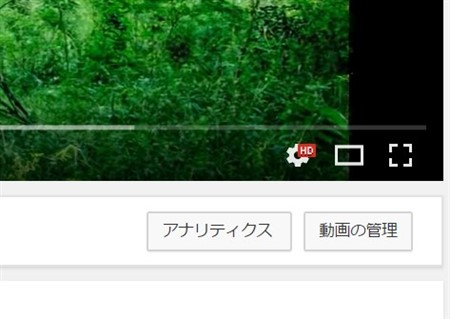
“¯‚¶“®‰و‚إ‚à‰وژ؟‚ھچr‚¯‚ê‚خچו”‚ـ‚إٹm”F‚·‚邱‚ئ‚ھ‚إ‚«‚ب‚¢‚ج‚إپA–{“–‚ة“`‚¦‚½‚¢ڈî•ٌ‚ھژ‹’®ژز‚ة“`‚ي‚ç‚ب‚¢‰آ”\گ«‚ھ‚ ‚è‚ـ‚·پB
ژ‹’®ژز‚ئ‚µ‚ؤ‚حپA’Pڈƒ‚ةچ‚‰وژ؟‚ج‚ظ‚¤‚ھŒ©‚â‚·‚¢‚إ‚·‚µپAژ‹’®‚ةٹض‚µ‚ؤƒXƒgƒŒƒX‚ھ—‚ـ‚è‚ة‚‚¢—ک“_‚ھ‚ ‚é‚إ‚µ‚ه‚¤پB
youtube‚ح‚»‚ج“_‚ًچl—¶‚ة“ü‚ê‚ؤ‚¨‚èپAچ‚‰وژ؟‚إچؤگ¶‚إ‚«‚é“®‰و‚ةٹض‚µ‚ؤ‚حگف’è‚إٹب’P‚ة‰وژ؟‚ً’²گ®‚·‚邱‚ئ‚ھ‚إ‚«‚ـ‚·پB
‚»‚ج•û–@‚ح‚¢‚‚آ‚©‚ ‚é‚ج‚إپAˆب‰؛‚©‚çگà–¾‚µ‚ـ‚·‚ثپB
‡@ “®‰وچؤگ¶‰و–ت‚©‚çچ‚‰وژ؟‚ة•دچX‚·‚é
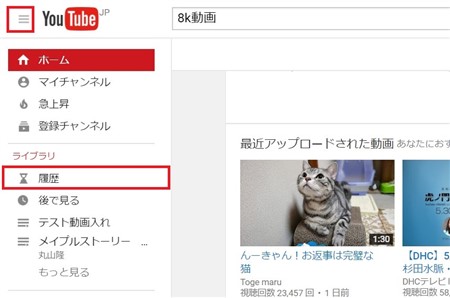
youtube‚ج“®‰و‚ًچ‚‰وژ؟‚ة•دچX‚·‚éژè‚ءژو‚è‘پ‚¢•û–@‚حپAچؤگ¶‰و–ت‚جگف’è‚©‚çژè“®‚إ•دچX‚·‚é‚ئ‚¢‚¤‚à‚ج‚إ‚·پB
‚ـ‚¸‚حyoutube‚جƒgƒbƒvƒyپ[ƒW‚ضˆع“®‚µپAپuژOپv‚ًƒNƒٹƒbƒN‚µ‚ؤپu—ڑ—ًپv‚ً‘I‘ً‚·‚é‚ب‚ا‚µ‚ؤپA–ع“I‚ج“®‰وچؤگ¶ƒyپ[ƒW‚ً•\ژ¦‚µ‚ؤ‚‚¾‚³‚¢پB
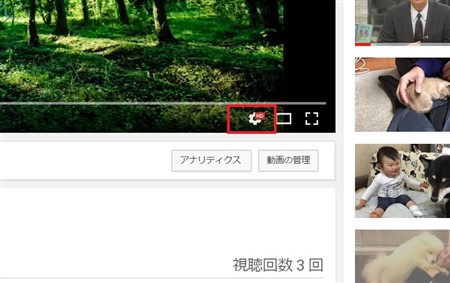
“®‰وچؤگ¶ƒyپ[ƒW‚ضˆع“®‚إ‚«‚½‚çپA“®‰و‚ج‰E‘¤‚ة‚ ‚éپuژ•ژشپvƒAƒCƒRƒ“‚ً1‰ٌƒNƒٹƒbƒN‚µ‚ـ‚·پB
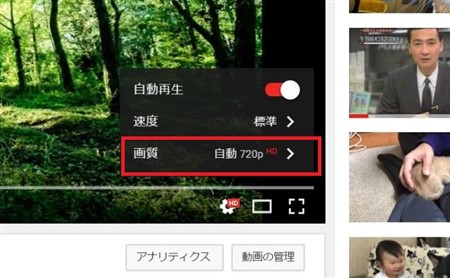
‚·‚é‚ئپAپu‰وژ؟پv‚ئ‚¢‚¤چ€–ع‚ھڈo‚ؤ‚‚é‚ج‚إ‘I‘ً‚µ‚ـ‚µ‚ه‚¤پB
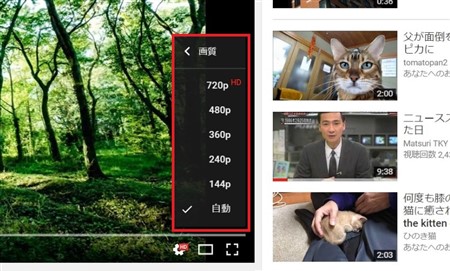
‘I‘ً‚إ‚«‚é‰وژ؟‚ھ•\ژ¦‚³‚ê‚é‚ج‚إپAگ”ژڑ‚ج‘ه‚«‚¢‰وژ؟‚ً‘I‘ً‚·‚ê‚خچ‚‰وژ؟‚إ‚جژ‹’®‚ھ‰آ”\‚إ‚·پB
‡A چؤگ¶URL‚ج––”ِ‚ة•¶ژڑ—ٌ‚ً’ا‰ء‚·‚é
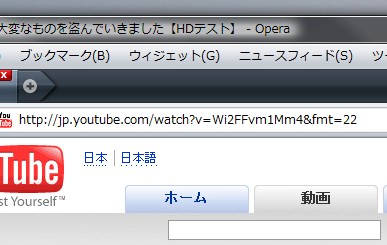
— ‹Z‚ج‚و‚¤‚ب‚à‚ج‚إ‚·‚ھپAڈ‚µ‚¾‚¯چ‚‰وژ؟‚إyoutube‚ج“®‰و‚ًژ‹’®‚µ‚½‚¢ڈêچ‡‚ة‚حپAچؤگ¶URL‚ج––”ِ‚ةپuپ•fm=22پv‚ً’ا‰ء‚µ‚ـ‚·پB
‚±‚ê‚حHD‘خ‰‚ً‹–‰آ‚µ‚½“®‰و‚إ‚µ‚©–³—‚إ‚·‚ھپA’¼گعURL‚ة•¶ژڑ—ٌ‚ً’ا‰ء‚·‚邾‚¯‚إ‰وژ؟‚ج•دچX‚ھڈo—ˆ‚ؤ‚µ‚ـ‚¤‚ج‚إ‚©‚ب‚è•ض—ک‚إ‚·پI
––”ِ‚ة•t‚¯‚镶ژڑ—ٌ‚ة‚و‚ء‚ؤپA‰وژ؟‚ھ•د‚ي‚è‚ـ‚·پB
‚±‚±‚إڈذ‰î‚µ‚½پu22پv‚ح1280پ~720‚ة‘خ‰‚µ‚ؤ‚¨‚èپAپuپ•fmt=37پv‚ة‚·‚ê‚خ1920پ~1080‚ج‰وژ؟‚ة‚ب‚è‚ـ‚·پB
‰وژ؟‚ھ–{“–‚ة•د‚ي‚ء‚½‚ج‚©‚ًٹm‚©‚ك‚é‚ة‚حپAچؤگ¶’†‚ج‰و–ت‚ً‰EƒNƒٹƒbƒN‚µ‚ؤپushow video infoپv‚ً‘I‘ً‚·‚ê‚خپA‰و–ت‚ةŒ»چف‚جچؤگ¶ڈî•ٌ‚ھƒٹƒAƒ‹ƒ^ƒCƒ€‚إ•\ژ¦‚³‚ê‚ـ‚·‚ج‚إپA‚»‚±‚ًٹm”F‚µ‚ؤ‚ف‚ؤ‚‚¾‚³‚¢پB
‡B Chrome‚جٹg’£‹@”\‚ًژg—p‚·‚é
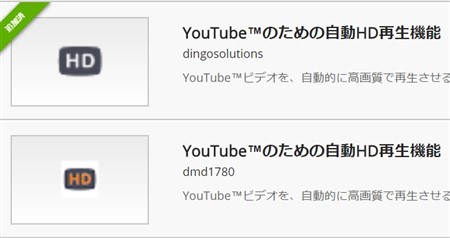
Google‚ھ’ٌ‹ں‚·‚éƒuƒ‰ƒEƒUپuChromeپv‚حپAyoutube‚ئ‚ج‘ٹگ«‚ھƒoƒbƒ`ƒٹ‚بƒuƒ‰ƒEƒU‚إپAٹg’£‹@”\‚ًژg‚¦‚خٹب’P‚ةچ‚‰وژ؟گف’è‚ة‚إ‚«‚ـ‚·پB
‚ـ‚¸‚حپAپuYouTube‚ج‚½‚ك‚جژ©“®HDچؤگ¶‹@”\پv‚ئ‚¢‚¤ٹeڈڈ‹@”\‚ًپAchrome‚ةƒCƒ“ƒXƒgپ[ƒ‹‚µ‚ب‚¯‚ê‚خ‚¢‚¯‚ـ‚¹‚ٌپB
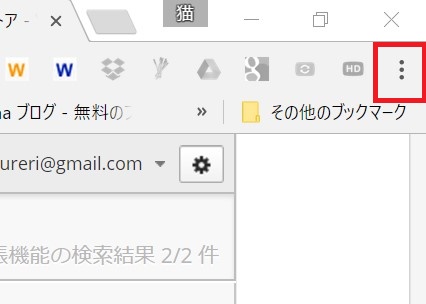
Chromeƒuƒ‰ƒEƒU‚ًٹJ‚«پA‰و–ت‰Eڈم‚ة‚ ‚éڈc‚جپuپEپEپEپv‚ًƒNƒٹƒbƒN‚µ‚ؤپuگف’èپv‚ً‘I‚ٌ‚إ‚‚¾‚³‚¢پB
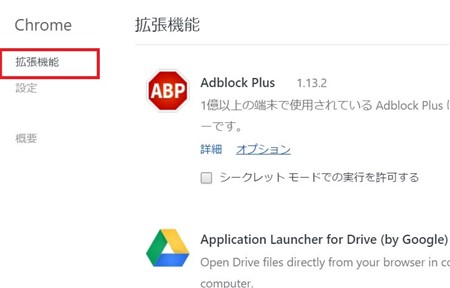
گف’è‰و–ت‚ھٹJ‚¢‚½‚çپAپuٹg’£‹@”\پv‚ًƒNƒٹƒbƒN‚µ‚ـ‚µ‚ه‚¤پB
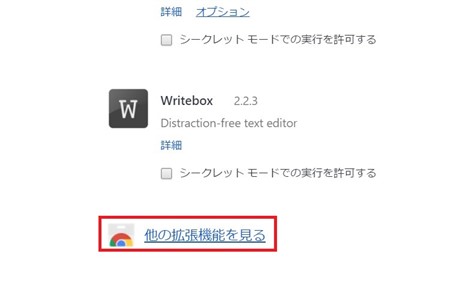
‚·‚é‚ئ‰و–ت‰E‘¤‚ھگط‚è‘ض‚ي‚é‚ج‚إپAˆê”ش‰؛‚ـ‚إƒXƒNƒچپ[ƒ‹‚µپu‘¼‚جٹg’£‹@”\‚ًŒ©‚éپv‚ً‘I‘ً‚µ‚ـ‚·پB
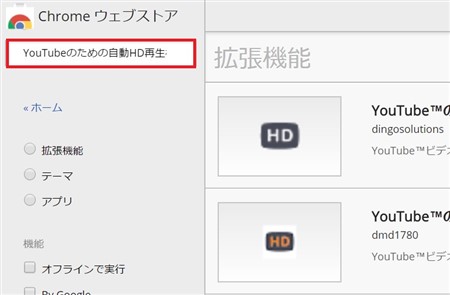
پuChromeƒEƒFƒuƒXƒgƒAپv‚ھٹJ‚‚ج‚إپAŒںچُ—“‚ةپuYouTube‚ج‚½‚ك‚جژ©“®HDچؤگ¶‹@”\پv‚ئ“ü—ح‚µƒGƒ“ƒ^پ[ƒLپ[‚ً‰ں‚µ‚ؤ‚‚¾‚³‚¢پB
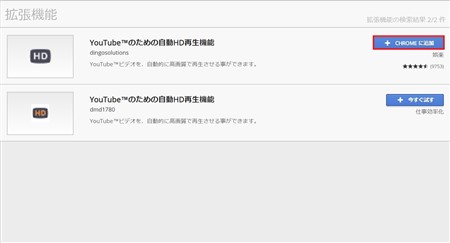
‰و–ت‰E‘¤‚ةŒںچُŒ‹‰ت‚ھ•\ژ¦‚³‚ê‚é‚ج‚إپAپuChrome‚ة’ا‰ءپv‚جƒ{ƒ^ƒ“‚ًƒNƒٹƒbƒN‚µ‚ـ‚·پB
‚±‚ê‚إٹg’£‹@”\‚ھ–³ژ–‚ةƒCƒ“ƒXƒgپ[ƒ‹‚³‚ê‚ـ‚µ‚½پB
‚ ‚ئ‚حپA‚¢‚ـ‚ـ‚إ’ت‚èyoutube‚ًچؤگ¶‚µ‚ؤ‚ف‚ؤ‚‚¾‚³‚¢پB
چ‚‰وژ؟‚ة‘خ‰‚µ‚ؤ‚¢‚é“®‰و‚إ‚ ‚ê‚خپAژ©“®“I‚ةچ‚‰وژ؟ƒ‚پ[ƒh‚إچؤگ¶‚ً‚µ‚ؤ‚‚ê‚ـ‚·پB
‚QپDwifiٹآ‹«‚ب‚ç‰؟’l‚ ‚èپIƒXƒ}ƒz‚إچ‚‰وژ؟‚ًŒ©‚é•û–@

ƒXƒ}پ[ƒgƒtƒHƒ“‚جyoutubeƒAƒvƒٹ‚ة‚ؤچ‚‰وژ؟چؤگ¶‚ًژہŒ»‚³‚¹‚邱‚ئ‚حپAچ،‚ـ‚إ•s‰آ”\‚ئچl‚¦‚ç‚ê‚ؤ‚«‚ـ‚µ‚½پB
‚ئ‚¢‚¤‚ج‚àپA‰وژ؟‚ح’تگM‘¬“x‚ة‚و‚ء‚ؤژ©“®“I‚ةŒˆ’肳‚ê‚ؤ‚µ‚ـ‚¤‚ج‚إپAچؤگ¶‚ً‚·‚鑤‚©‚ç‚ح‚ا‚ٌ‚ب‘€چى‚·‚ç‚àڈo—ˆ‚ب‚©‚ء‚½‚©‚ç‚إ‚·پB
‚ئ‚±‚ë‚ھƒXƒ}پ[ƒgƒtƒHƒ“‚àپAwifi’تگMٹآ‹«‚ھگ®‚ء‚ؤ‚«‚ؤ‚©‚ç‚حپA‘ه—e—ت‚ج’تگM‚ھ‰آ”\‚ئ‚ب‚è‚ـ‚µ‚½پB
‚±‚ê‚ة‚و‚ء‚ؤپAچؤگ¶‚·‚éڈêچ‡‚ةƒpƒ\ƒRƒ“‚ئ“¯‚¶‚و‚¤‚ة‰وژ؟‚جگف’è‚ھڈo—ˆ‚é‚و‚¤‚ة‚ب‚è‚ـ‚µ‚½پB
‚±‚ê‚حچ،‚ج‚ئ‚±‚ëwifiٹآ‹«‚ج‚ف‚ھچs‚¦‚é‚à‚ج‚إپA3G‰ٌگü‚إ‚ح•دچX‚إ‚«‚ب‚¢‚ج‚إ’چˆس‚ھ•K—v‚إ‚·پB
ƒXƒ}پ[ƒgƒtƒHƒ“‚إyoutube“®‰و‚ًچ‚‰وژ؟‚ة‚·‚é‚ة‚حپA‚ـ‚¸‚حƒAƒvƒٹ‚ًٹJ‚¢‚ؤ“K“–‚ب“®‰و‚ًچؤگ¶‚µ‚ـ‚·پB
چؤگ¶‚ً‚·‚é‚ئ‰Eڈم‚ةپuƒپƒjƒ…پ[پvƒAƒCƒRƒ“‚ھ“oڈꂵ‚ـ‚·‚ج‚إپA‚»‚ê‚ًƒ^ƒbƒv‚µپAپuژ•ژشپvƒAƒCƒRƒ“‚ً‘I‘ً‚µ‚ـ‚·پB
‚·‚é‚ئپu‰وژ؟پv‚جگف’è‰و–ت‚ھڈo‚ؤ‚«‚ـ‚·‚©‚çپAƒfƒtƒHƒ‹ƒg‚جپuژ©“®پvˆبٹO‚ج‰وژ؟‚ة‘I‘ً‚ً‚·‚ê‚خOK‚إ‚·پB
‚±‚¤‚·‚邱‚ئ‚إپAwifiٹآ‹«‚إ‚ ‚ê‚خپAژw’肵‚½‰وژ؟‚ً•Wڈ€‚ئ‚µ‚ؤچؤگ¶‚ً‚µ‚ؤ‚‚ê‚ـ‚·پB
‚إ‚·‚ھwifi‚ج’تگM‘¬“x‚ھ•sˆہ’è‚بڈêڈٹ‚ب‚ا‚إ‚حپAچؤگ¶‚·‚é‚ج‚ةژٹش‚ھ‚©‚©‚é‰آ”\گ«‚à‚ ‚è‚ـ‚·‚ج‚إپA’تگM‚ھˆہ’肵‚ؤ‚¢‚éƒGƒٹƒA‚إ‚ج‚فژg—p‚µ‚ـ‚µ‚ه‚¤پB
‚RپDٹmژہ‚ةچ‚‰وژ؟‚ًŒ©‚é‚ب‚çƒAƒvƒٹ‚ھƒIƒXƒXƒپپH‚»‚ê‚ئ‚àƒuƒ‰ƒEƒUپH
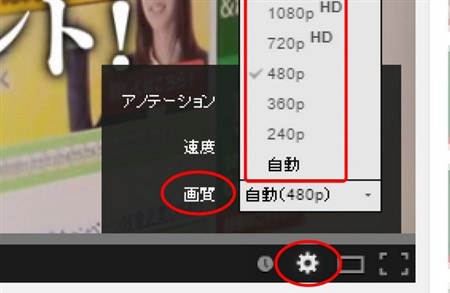
ƒXƒ}پ[ƒgƒtƒHƒ“‚جyoutubeƒAƒvƒٹ‚حپA‚ـ‚¾‚ـ‚¾چ‚‰وژ؟‚ة‘خ‰‚µ‚ؤ‚¢‚ب‚¢ƒPپ[ƒX‚ھ‘½‚¢‚إ‚·پB
‚»‚ج‚½‚كپAƒXƒ}پ[ƒgƒtƒHƒ“‚إچ‚‰وژ؟‚جyoutube‚ًچؤگ¶‚µ‚½‚¢‚ج‚إ‚ ‚ê‚خپAƒuƒ‰ƒEƒU‚©‚çyoutubeƒTƒCƒg‚ةچs‚«چؤگ¶‚ً‚µ‚ـ‚µ‚ه‚¤پB
ƒuƒ‰ƒEƒU‚©‚çƒAƒNƒZƒX‚ً‚·‚é‚ئپA“®‰و‚جƒTƒ€ƒlƒCƒ‹‚ج‚ئ‚±‚ë‚ةپuHQپv‚ئ‚¢‚¤ƒ{ƒ^ƒ“‚ھ•\ژ¦‚³‚ê‚邱‚ئ‚ھ‚ ‚è‚ـ‚·پB
‚±‚ê‚ً‰ں‚·‚¾‚¯‚إچ‚‰وژ؟‚ج‚ـ‚ـچؤگ¶‚إ‚«‚é‚و‚¤‚ة‚ب‚è‚ـ‚·پI
پuHQپv‚حپA“®‰و‚ً“ٹچe‚µ‚½گl‚ھپAHQ‚ة‘خ‰‚·‚é‘I‘ً‚ً‚µ‚ب‚¯‚ê‚خژ‹’®ژز‘¤‚ة‚ح•\ژ¦‚³‚ê‚ـ‚¹‚ٌ‚ج‚إ‚²’چˆس‚‚¾‚³‚¢پB
‚ـ‚ئ‚ك

‚±‚±‚إ‚حyoutube‚ًچ‚‰وژ؟‚إژ‹’®‚·‚é•û–@‚ة‚آ‚¢‚ؤپAڈذ‰î‚µ‚ؤ‚¢‚«‚ـ‚µ‚½پB
youtube‚ًچ‚‰وژ؟‚إچؤگ¶‚·‚é•û–@‚ح1‚آ‚¾‚¯‚إ‚ب‚پA‚¢‚‚آ‚©‘¶چف‚·‚é‚ٌ‚إ‚·‚ثپB
URL‚ج––”ِ‚ة•¶ژڑ—ٌ‚ً’ا‰ء‚·‚é‚ئ‚¢‚¤‚à‚ج‚حپA‚ ‚ـ‚è’m‚ç‚ê‚ؤ‚¢‚ـ‚¹‚ٌ‚ج‚إگ¥”ٌژQچl‚ة‚µ‚ؤ‚ف‚ؤ‚‚¾‚³‚¢پB






























